Comment créer un compte Samsung ?
Vous pouvez créer votre compte Samsung :
- Depuis les paramètres de votre smartphone ou tablette Galaxy, en suivant les étapes décrites ci-dessous.
- Depuis la plateforme en ligne Samsung Account si votre appareil est d’une autre marque.
- Sur votre smart TV.
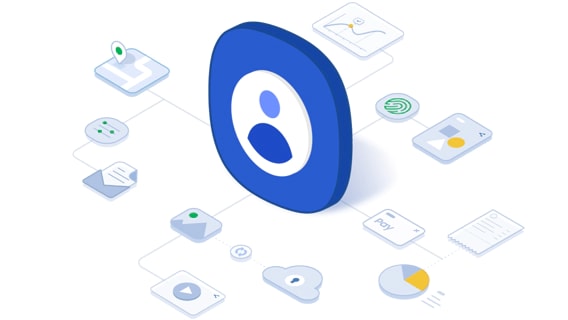
Remarque : Vous ne pouvez enregistrer qu'un seul compte Samsung par appareil. Si vous voulez créer un nouveau compte sur votre smartphone, vous devrez d’abord supprimer le compte précédemment enregistré. En revanche, vous pouvez utiliser votre compte Samsung sur plusieurs appareils en même temps (smartphone, tablette, etc.).
Apprenez-en plus sur les avantages d'avoir un compte Samsung et comment créer un nouveau compte à l'aide de cette vidéo.
- Qu’est-ce qu’un compte Samsung ?
- Créer un compte Samsung
- Vérifier vos informations de contact
1 - Qu’est-ce qu’un compte Samsung ?
Un compte Samsung est un service d'adhésion intégré et gratuit qui vous permet d'utiliser les services Samsung sur smartphone, tablette, site web, téléviseur et d'autres appareils.
Avec un compte Samsung, profitez des services suivants :
- Samsung Wallet
- Espace de stockage en ligne
- Samsung Health
- SmartThings
- SmartThings Find
- My Galaxy
- Offres et avantages exclusifs
- Suivi de commandes et enregistrement de produits
- Programme Samsung Rewards
- Service client premium
2 - Créer un compte Samsung
Rendez-vous dans :
- Paramètres
- Comptes et sauvegarde
- Gestion des comptes
- Ajouter compte
- Compte Samsung
- Créer un compte
Lisez les Conditions d’utilisation
Accepter
Renseignez les informations demandées
Remarque : Vous pouvez utiliser votre adresse email ou numéro de téléphone pour créer votre compte Samsung
- Adresse email
- Mot de passe
- Prénom
- Nom
- Date de naissance
Sélectionnez Créer un compte
3 - Vérifier vos informations de contact
Suivez les instructions qui s’affichent à l’écran pour effectuer la vérification en deux étapes
Vérifiez votre adresse email en cliquant sur le lien qui vous as été envoyé par mail
Votre compte Samsung est maintenant configuré sur votre smartphone
SAMSUNG
Ci-dessous, vous découvrirez comment :
- Créer un nouveau compte Samsung depuis votre smartphone Galaxy et un ordinateur.
- Enregistrer un compte déjà existant sur votre smartphone Galaxy.
- Dissocier un compte déjà enregistré sur votre smartphone Galaxy.
- Changer l'email ou le mot de passe de votre compte Samsung sur votre smartphone Galaxy.
- Obtenir/retrouver l’identifiant ou réinitialiser le mot de passe de votre compte Samsung sur un ordinateur.
Créer un compte Samsung depuis un smartphone ou une tablette Galaxy
Si vous souhaitez créer et enregistrer un nouveau compte Samsung sur votre smartphone Galaxy, vous devez suivre les étapes suivantes :
Pour cela, selon le système opérationnel de votre appareil, allez dans :
- Android 11 et ultérieurs : Paramètres > Comptes et sauvegarde > Gestion des comptes.
- Android 10 (Q) et 9.0 (Pie) : Paramètres > Comptes et sauvegarde > Comptes.
- Android 8.0 (Oreo) et 7.0 (Nougat) : Paramètres > Cloud et comptes > Comptes.
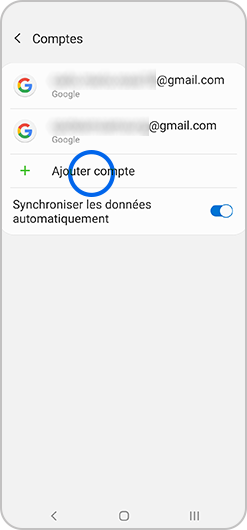
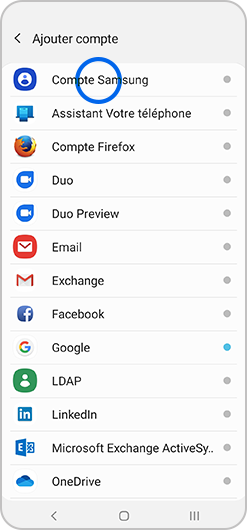
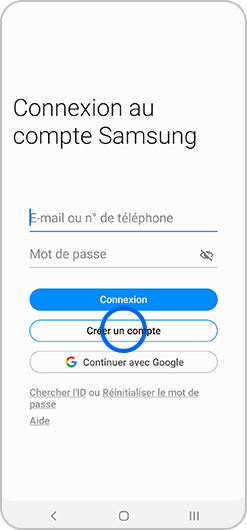
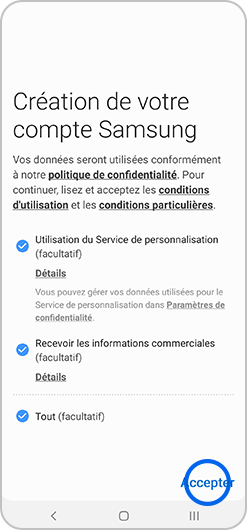
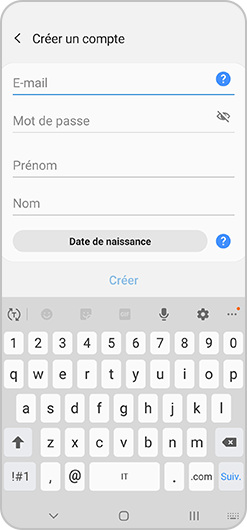
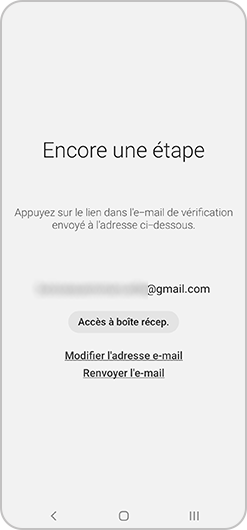
Remarque : Les étapes ci-dessus peuvent varier selon l'appareil mobile et la version du logiciel que vous utilisez.
Si vous souhaitez enregistrer un compte Samsung sur votre smartphone, vous devez suivre les étapes suivantes :
Pour cela, selon le système opérationnel de votre appareil, allez dans :
- Android 11 et ultérieurs : Paramètres > Comptes et sauvegarde > Gestion des comptes.
- Android 10 (Q) et 9.0 (Pie) : Paramètres > Comptes et sauvegarde > Comptes.
- Android 8.0 (Oreo) et 7.0 (Nougat) : Paramètres > Cloud et comptes > Comptes.
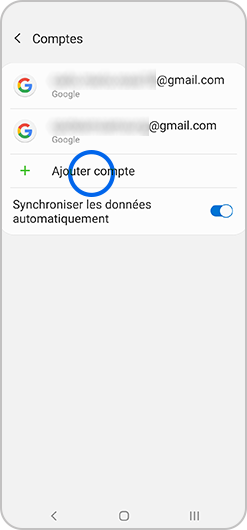
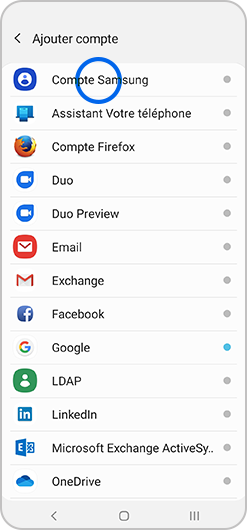
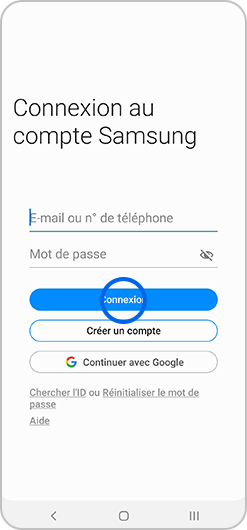
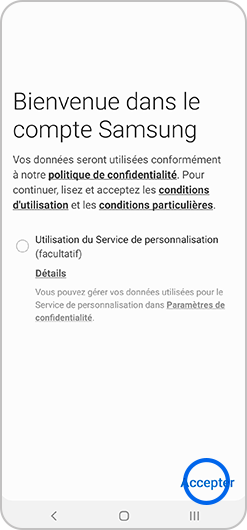
Remarque : Les étapes ci-dessus peuvent varier selon l'appareil mobile et la version du logiciel que vous utilisez.
Pour supprimer un compte Samsung déjà enregistré sur votre smartphone, suivez les étapes suivantes :
Remarque : Pour ce faire, vous devez impérativement connaître le mot de passe de ce compte. Si vous ne connaissez pas le mot de passe du compte associé, connectez-vous sur le site de Samsung Account pour le réinitialiser. Si vous n'avez pas accès à l’adresse e-mail de ce compte, vous devrez effectuer une réinitialisation aux paramètres d'usine de votre appareil pour le dissocier de ce compte Samsung.
Pour cela, selon le système opérationnel de votre appareil, allez dans :
- Android 11 et ultérieurs : Paramètres > Comptes et sauvegarde > Gestion des comptes.
- Android 10 (Q) et 9.0 (Pie) : Paramètres > Comptes et sauvegarde > Comptes.
- Android 8.0 (Oreo) et 7.0 (Nougat) : Paramètres > Cloud et comptes > Comptes.
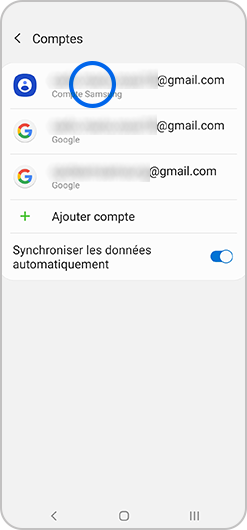
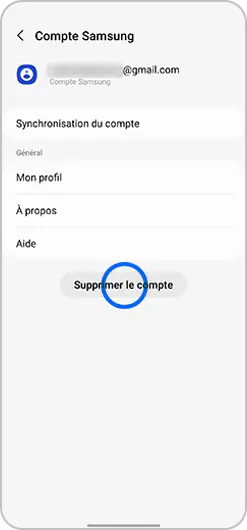
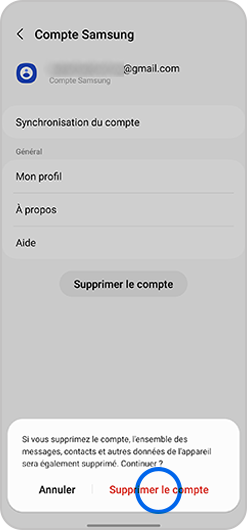
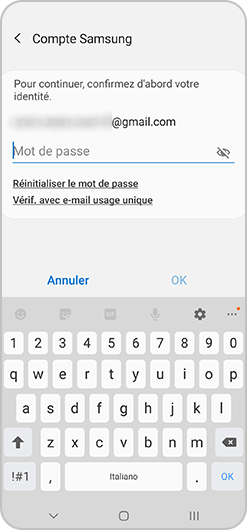
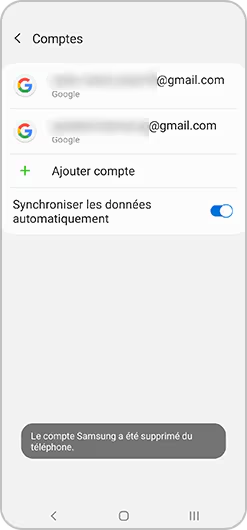
Remarque : Les étapes ci-dessus peuvent varier selon l'appareil mobile et la version du logiciel que vous utilisez.
Si vous voulez changer l’e-mail utilisé comme identifiant :
Pour cela, selon le système opérationnel de votre appareil, allez dans :
- Android 11 et ultérieurs : Paramètres > Comptes et sauvegarde > Gestion des comptes.
- Android 10 (Q) et 9.0 (Pie) : Paramètres > Comptes et sauvegarde > Comptes.
- Android 8.0 (Oreo) et 7.0 (Nougat) : Paramètres > Cloud et comptes > Comptes.
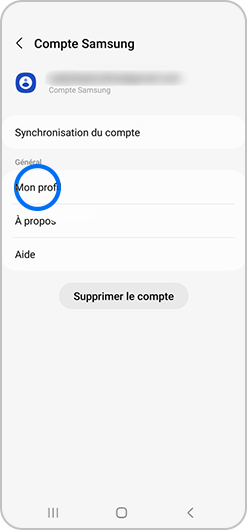
Remarque : Si vous ne parvenez pas à ouvrir la rubrique, assurez-vous que votre appareil est connecté à un réseau mobile ou Wi-Fi.
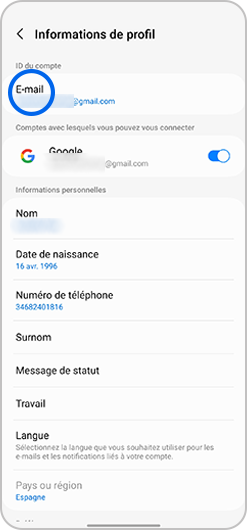
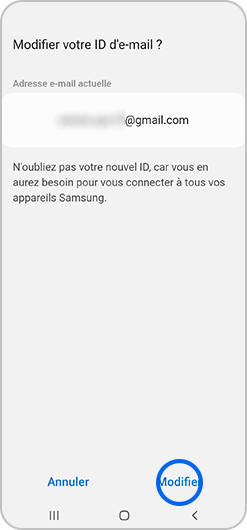
Indiquez la nouvelle adresse e-mail à laquelle vous souhaitez associer votre compte Samsung.
Confirmez en appuyant sur Modifier.
Si vous voulez changer le mot de passe de votre compte Samsung :
Remarque : Si vous changez de mot de passe, vous devrez le saisir sur tous les appareils associés à votre compte Samsung.
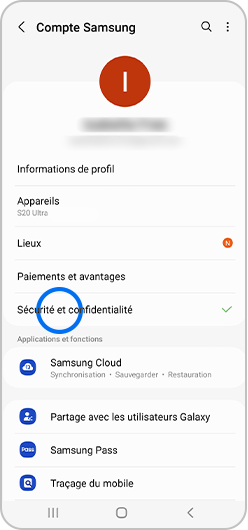
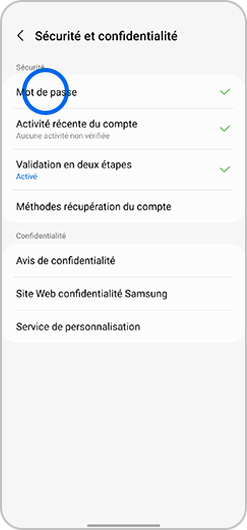
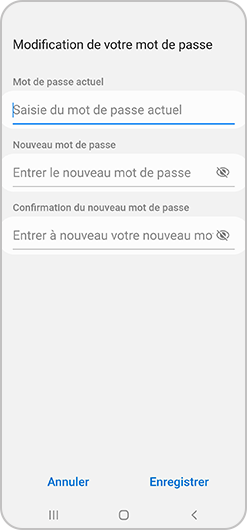
Créer un compte Samsung depuis un ordinateur
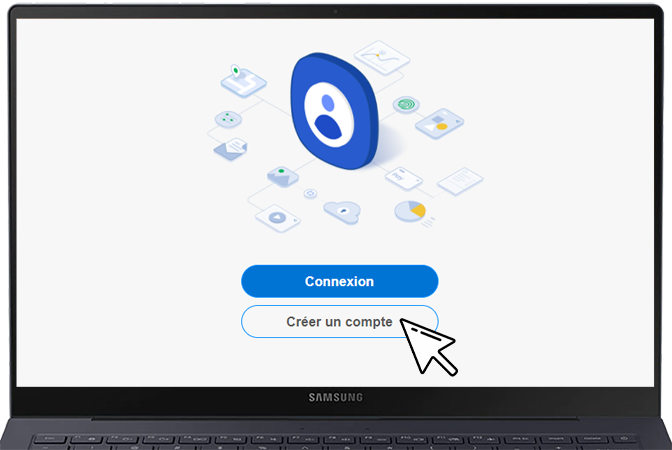
Une fois votre compte Samsung créé, vous pouvez y accéder et le gérer via la plateforme Samsung Account pour :
- Accéder à votre compte et modifier les paramètres.
- Obtenir les identifiants ou réinitialiser le mot de passe de votre compte Samsung.
- Supprimer définitivement votre compte Samsung.
Remarque : Afin de mieux protéger vos données, il vous est désormais demandé une validation en deux étapes pour accéder à votre compte depuis le site Samsung Account. Pour en savoir plus sur l’authentification à deux facteurs, consultez notre FAQ dédiée.
Après avoir créé un compte Samsung, vous recevrez un email de vérification pour confirmer votre identité. Cette étape est importante pour des raisons de sécurité mais aussi parce que nous vous enverrons un email dès que vous aurez besoin de réinitialiser votre mot de passe.
Remarque : Vous pouvez vous créer différents comptes Samsung si vous possédez plusieurs adresses email. Cependant, chaque compte est traité séparément. Ainsi, même si le propriétaire des comptes est la même personne, chaque compte sera géré de façon indépendante.
Si vous ne vous souvenez plus de l’e-mail utilisé comme identifiant pour votre compte Samsung ou du mot de passe pour vous y connecter, suivez les étapes suivantes :
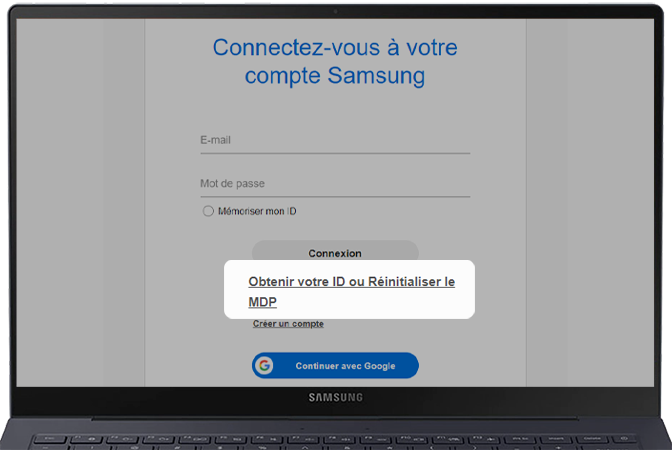
Si vous souhaitez récupérer votre identifiant, c’est-à-dire l’adresse e-mail indiquée lors de la création de votre compte Samsung :
- Appuyez sur « Obtenir votre ID ».
- Entrez les informations correspondantes.
- Confirmez en cliquant sur « Trouver mon ID ».
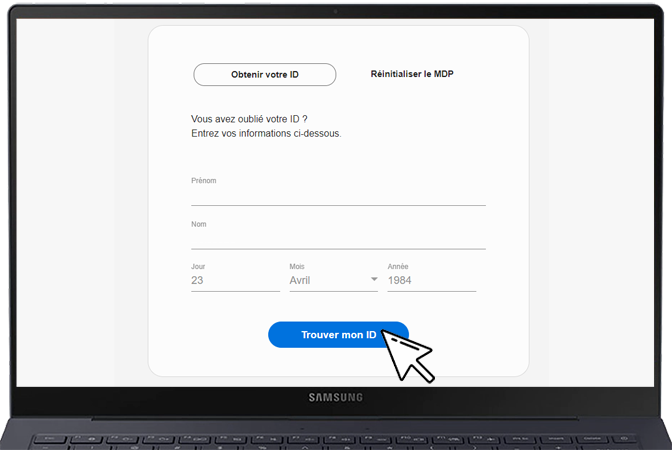
- Si les informations transmises correspondent bien à un compte, une fenêtre pop-up apparaît, indiquant la partie de l'e-mail correspondant à l’identifiant de ce compte.
Si vous souhaitez changer votre mot de passe :
- Sélectionnez « Réinitialiser le MDP ».
- Indiquez l’adresse e-mail utilisée comme identifiant pour le compte.
- Un e-mail est alors envoyé à l’adresse indiquée. Suivez les instructions pour réinitialiser le mot de passe de votre compte.
Remarque : Si vous en retrouvez pas l'e-mail dans votre boîte de réception, pensez à vérifier vos spams ou courriers indésirables.
Remarque : D’autres paramètres (suppression définitive, réinitialisation, etc.) ne peuvent être réalisés que via le site Samsung Account. Consultez la page dédiée pour en savoir plus.
Merci pour votre avis
Veuillez répondre à toutes les questions.
_JPG$)
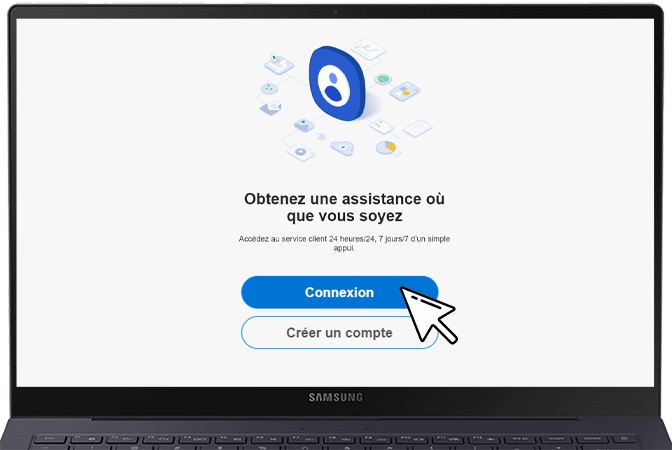
_JPG$)